Cómo utilizar los informes de campaña de Twitter para mejorar sus anuncios de Twitter: examinador de redes sociales
Anuncios De Twitter Gorjeo / / September 26, 2020
 ¿Utiliza publicidad en Twitter para promocionar su negocio?
¿Utiliza publicidad en Twitter para promocionar su negocio?
¿Le gustaría mejorar su publicidad en Twitter?
Los nuevos informes de campaña de Twitter lo ayudan a comprender cómo los usuarios interactúan con su contenido pago.
En este artículo descubrirás cómo navegue por la plataforma de informes de Twitter Ads para obtener información de calidad sobre su público objetivo.
¿Por qué utilizar los informes de campaña?
La publicidad eficaz va más allá de la campaña de marketing real. Te requiere analizar datos e identificar información clave para ayudar a mejorar los resultados comerciales en el futuro.
La publicidad en Twitter tiene una excelente herramienta de análisis de campañas que es fácil de usar, independientemente de su experiencia con Anuncios de Twitter.

Algunos de los beneficios incluyen:
- Desglose de múltiples datos para un análisis extenso
- Segmentación de informes
- Métricas agrupadas en grupos para facilitar la lectura
- Gráfico de tendencias interactivo
A continuación, se ofrece una visita guiada a la plataforma de informes de anuncios de Twitter.
# 1: navegar por el panel principal
Twitter panel de informes de campaña se muestra automáticamente cuando inicie sesión en su cuenta de publicidad. La interfaz se divide en tres secciones principales: gráficos, informes y segmentos de audiencia.
Área de gráfico
El elemento más destacado del panel es un gráfico de tendencias, que puede cambiar según tres factores:
- Métricas principales
- Segmentos
- Desglose de datos
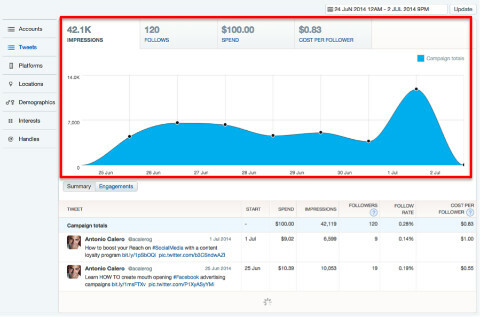
Haga clic en el gráfico de tendencias para revelar las siguientes pestañas encima del gráfico de tendencias:
- Impresiones: Seleccionado de forma predeterminada, el número de usuarios que vieron su anuncio.
- Compromisos / Seguimientos: Todas las acciones realizadas por los usuarios que vieron su anuncio, según el objetivo de su campaña.
- Gastar: Monto de inversión utilizado por su cuenta. Sea especialmente consciente de esto si administra varias cuentas en varias monedas.
- Conversiones / Costo por seguidor: Si su campaña incluye seguimiento de conversiones, este informe muestra cuántas conversiones obtuvo. En las campañas de cuentas promocionadas, mostrará el costo por nuevo seguidor.
Haga clic en cada una de estas pestañas para generar un nuevo gráfico para la métrica seleccionada.
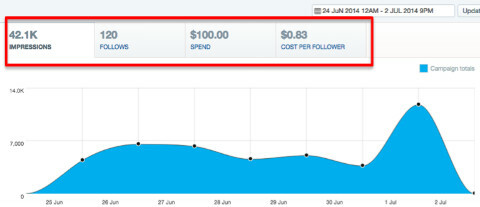
Las cifras de cada una de las métricas también cambian según el período de tiempo seleccionado.
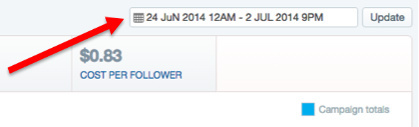
Cambiar el período de tiempo en el campo ubicado en la esquina superior derecha del tablero.
Informes detallados
Debajo del área del gráfico hay informes para el segmento seleccionado con un desglose de las métricas mencionadas anteriormente.
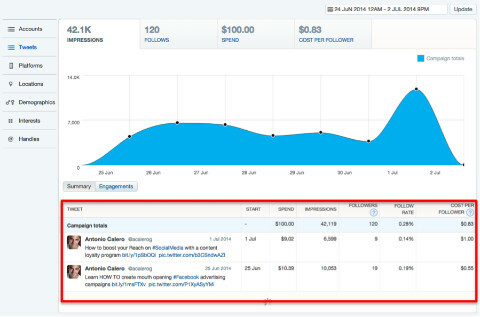
Si bien la cifra que se muestra en la parte superior de cada pestaña le brinda un número total, los informes brindan detalles de todos los elementos relacionados con cada métrica.
A mostrar un informe, simplemente haga clic en el botón con el nombre de la métrica, ubicado en el área inferior izquierda debajo del gráfico.
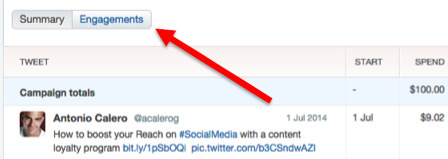
Hay un informe detallado para cada una de las métricas.
Segmentos de audiencia
La columna de la izquierda contiene una lista de segmentos que proporcionan un desglose de datos para cada uno de los informes mencionados anteriormente.
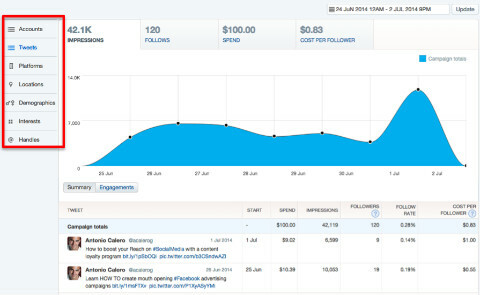
Cuando usted haga clic en cada uno de los segmentos para generar un nuevo informe, los datos que se muestran en el gráfico y las pestañas superiores siguen siendo los mismos.
Una vez que haya seleccionado la métrica principal sobre la que desea un informe, es hora de entrar en detalles.
# 2: Genere informes detallados
A seleccione la campaña que desea analizar, haga clic en el nombre de la campaña en el informe detallado.
Una vez que haga esto, se actualizará toda la pantalla. Las pestañas en la parte superior de la página mostrarán diferentes figuras, la columna de la izquierda incluirá nuevos segmentos y la La sección de informe detallada en la parte inferior también se verá diferente y mostrará los elementos para el seleccionado segmento. (Este ejemplo muestra los tweets utilizados en la campaña seleccionada).
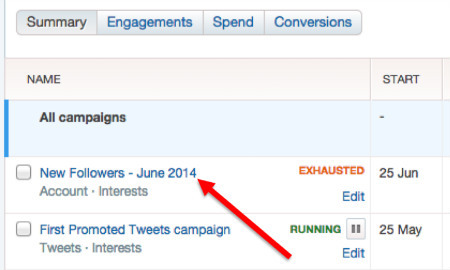
Tenga en cuenta que el intervalo de tiempo podría haber cambiado; entonces asegúrese de seguir informando sobre el período correcto.
Esto es lo que puede encontrar en estos informes.
Resumen
Cuando usted haga clic en Resumen, lo harás tener acceso a un informe rápido que contiene los siguientes elementos:
- comienzo: La fecha en la que cada uno de sus tweets comenzó a usarse en la campaña. Lo más probable es que todos muestren la misma fecha, a menos que decida incluir un nuevo tweet en su campaña en una fecha posterior.
- Gastar: Cantidad de dinero gastada en cada uno de los anuncios. La suma es el total gastado en su campaña.
- Impresiones: Cuántas veces se ha entregado a los usuarios cada uno de sus tweets.
- Clics en enlaces: Todos los clics en un enlace o tarjeta del sitio web en tu tweet. Esto incluye los clics por los que no se le factura, como cuando el mismo usuario hace clic dos veces.
- Costo por clic en enlace: El gasto total dividido por el número total de clics. Esto incluye los clics por los que no se le factura.
- Tasa de clic: Esto es la tasa de clics para sus tweets: impresiones divididas por número de clics.
La primera fila de cada informe (la que está justo debajo de los títulos, resaltada en azul) contiene los totales de la campaña.
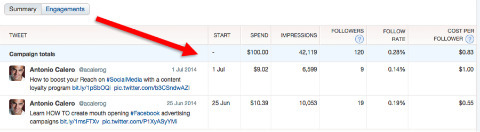
Los totales del informe son la suma de cada uno de los elementos informados. Los ratios se calculan en base a las cifras de esta misma fila, no a los promedios de los elementos siguientes.
Compromisos
Obtenga capacitación en marketing de YouTube: ¡en línea!

¿Quiere mejorar su compromiso y sus ventas con YouTube? Luego, únase a la reunión más grande y mejor de expertos en marketing de YouTube mientras comparten sus estrategias probadas. Recibirá instrucciones en vivo paso a paso centradas en Estrategia de YouTube, creación de videos y anuncios de YouTube. Conviértase en el héroe del marketing de YouTube para su empresa y sus clientes a medida que implementa estrategias que obtienen resultados comprobados. Este es un evento de capacitación en línea en vivo de sus amigos en Social Media Examiner.
HAGA CLIC AQUÍ PARA MÁS DETALLES - ¡LA VENTA TERMINA EL 22 DE SEPTIEMBRE!Haga clic en el informe de interacciones y tu ver que hay un desglose de acciones generadoras de compromiso tomado por usuarios que vieron sus tweets promocionados, que son:
- Impresiones: Esta es la misma figura que en el menú anterior. Se muestra de nuevo aquí solo como referencia.
- Clics: Si bien el informe de resumen muestra solo los clics en los enlaces, este incluye todos los clics de cualquier elemento de su tweet, incluidos etiquetas, nombre de cuenta, nombres de otros usuarios, imágenes, tarjetas y, por supuesto, enlaces.
- Retweets: Número de veces que su contenido fue retuiteado por los usuarios.
- Respuestas: Número de veces que su anuncio recibió una respuesta.
- Seguidores: Número de usuarios que empezaron a seguirte como resultado de tu tweet. Si su campaña es para un tweet promocionado (y no una cuenta), esta acción cuenta cuando los usuarios hacen clic en el botón Seguir cuenta.
- Tasa de participación: La proporción del número total de acciones (clics, retweets, respuestas y seguimientos) dividido por el número de impresiones.
Conversiones
Este informe está disponible solo si realiza un seguimiento de las conversiones como parte de su campaña. Muestra cómo contribuyó cada tweet promocionado a los resultados generales de su campaña.
Cuando usted haga clic en el botón Conversiones, su informe será mostrar los siguientes datos:
- Gastar: Cantidad gastada en cada anuncio.
- Conversiones: El nombre de esta columna será diferente, según el tipo de conversión que configuró cuando creó su código de seguimiento de conversiones.
- Conversiones totales: Número de usuarios que convirtieron al objetivo de su campaña.
- Costo por conversión: También conocido como costo por adquisición (CPA), se calcula dividiendo el gasto total por la cantidad de conversiones.
- Tasa de conversión: Número informado para cada anuncio.

Hasta ahora, hemos estado informando sobre los tweets utilizados en una campaña. Sin embargo, para obtener estadísticas de los usuarios y datos demográficos, exploremos los segmentos de audiencia.
# 3: analizar segmentos de audiencia
Los segmentos de audiencia, que se muestran en la columna de la izquierda, varían según el tipo de campaña y la orientación que utilizó. Haga clic en cada segmento para generar un nuevo informe que incluya subelementos, también.
Por ejemplo, seleccione el segmento de plataforma y obtenga un informe similar a este:
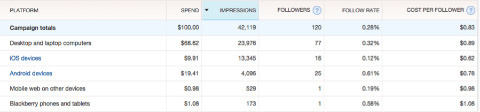
Este nuevo informe contiene las mismas métricas explicadas anteriormente. Sin embargo, los datos se desglosarán por los siguientes elementos:
- Tweets: Por lo general, este segmento se selecciona de forma predeterminada y, como sugiere el nombre, muestra todos los tweets utilizados como parte de una campaña.
- Plataformas: Al seleccionar este segmento, se mostrará su informe con un desglose del dispositivo y el sistema operativo a través del cual se mostraron sus anuncios.
- Ubicaciones: Este segmento muestra un desglose por área geográfica. De forma predeterminada, mostrará el país, pero entraremos en más detalles en un momento.
- Demografía: Datos del usuario con información de género e idioma.
- Intereses: Después de analizar las tendencias, Twitter informará datos de comportamiento para los temas sobre los que a su público objetivo le gusta comentar.
- Manejas: Si tu usuarios objetivo según las cuentas que siguen, este segmento informará cómo cada una de esas cuentas "contribuyó" a los resultados de su campaña.
Gráfico interactivo
Una de las características más interesantes de los informes de campaña de Twitter es el gráfico interactivo, que representa datos basados en la métrica principal y elementos específicos de un segmento.
Haga clic en cualquier fila de cualquiera de los informes.y ver cómo cambia el gráfico para informar información solo para ese elemento en particular.
Por ejemplo, el siguiente gráfico representa las impresiones en todas las plataformas.
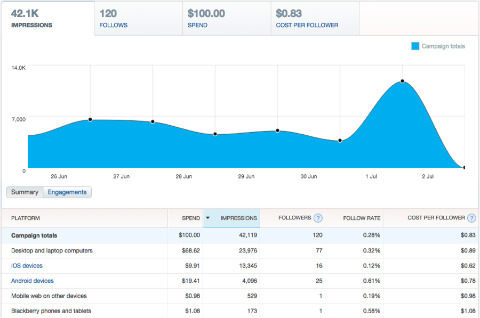
Haga clic en una nueva pestaña / métrica en la parte superior del gráfico y en una fila específica del informe debajo, y se mostrará un nuevo gráfico que representa los cambios.
En este gráfico, seleccioné Follows para dispositivos Android.
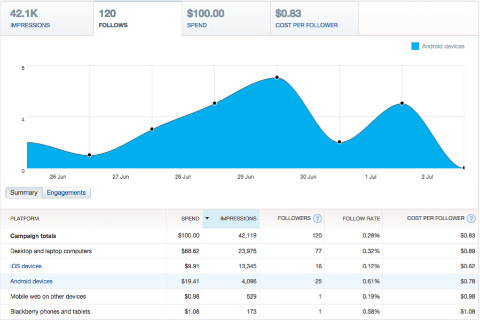
El gráfico interactivo es útil para un análisis rápido de una variedad de combinaciones de métricas.
Información más detallada
A medida que profundiza en los datos mediante el menú Segmentos, descubrirá que algunos de los elementos del segmento están marcados en azul. Esto significa que el elemento contiene subelementos que proporcionan datos adicionales.
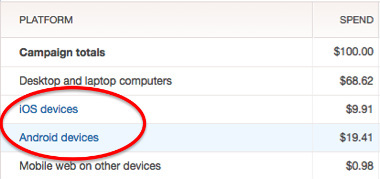
Hay dos segmentos donde puede encontrar información adicional para sus informes: plataformas y ubicaciones.
Plataformas
Este segmento proporciona información adicional para dispositivos iOS y Android. El informe contiene dos grupos de informes de datos: por dispositivos o sistema operativo.
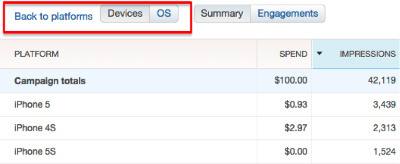
Los informes de plataforma son especialmente útiles si está utilizando Twitter para promocionar una aplicación para teléfonos inteligentes o si planea desarrollar una.
Ubicaciones
De forma predeterminada, las ubicaciones mostrarán un informe con un desglose por país. En algunos casos, Twitter también proporciona información por estado o región, área metropolitana e incluso código postal.
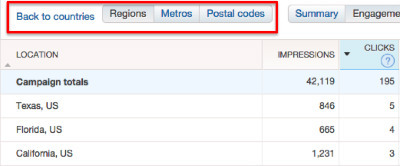
Para acceder a este nivel de detalle, haga clic en uno de los nombres de países marcados en azul. En la parte superior del nuevo informe, hay botones que le permiten cambiar el nivel geográfico. También puede volver al informe anterior.
Conclusión
La plataforma de informes de anuncios de Twitter ofrece una buena variedad de productos publicitarios y herramientas de informes que se pueden configurar fácilmente. Utilice la información del informe para ejecutar mejores campañas y crear mejores contenidos, productos y estrategias.
¿Qué piensas? ¿Cuál es tu experiencia con los anuncios de Twitter? ¿Qué tipo de datos te resulta más útil analizar en tus campañas? ¿Ha utilizado esos datos de alguna manera eficaz que haya ayudado a su empresa? Por favor comparta sus pensamientos en los comentarios.



